石墨文档怎么转换成word文档
时间:2022-12-12 13:12:23作者:极光下载站人气:556
当小伙伴们经常使用石墨文档进行创建文档的时候,那么石墨文档就会成为一款越来越受欢迎的编辑文档的软件,该软件支持创建表格、幻灯片等文档,不管我们创建了什么类型的文档,你都可以将文档下载成自己PDF、图片以及word等格式文件,比如我们随便编辑了一个文档,那么你可以将该文档保存为word文档的形式保存在电脑中,之后你将该文档通过wps或者office办公软件打开word文档进行,文档的格式都不会发生改变,下方是关于如何使用石墨文档转换成word文档的方法,有需要的小伙伴可以看看方法教程,希望可以帮助到大家。
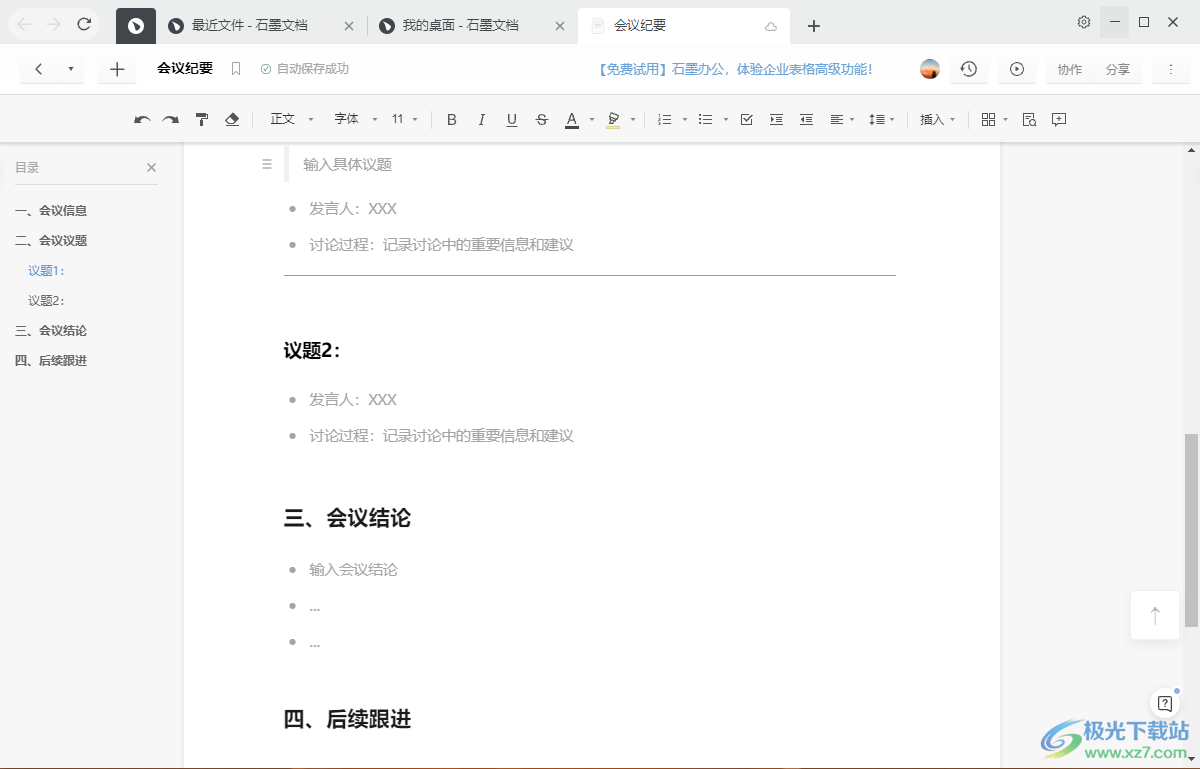
方法步骤
1.首先我们需要双击打开石墨文档,并且点击左上角的【创建】按钮,进行创建自己需要的文档,比如选择第一个【文档】进行创建。
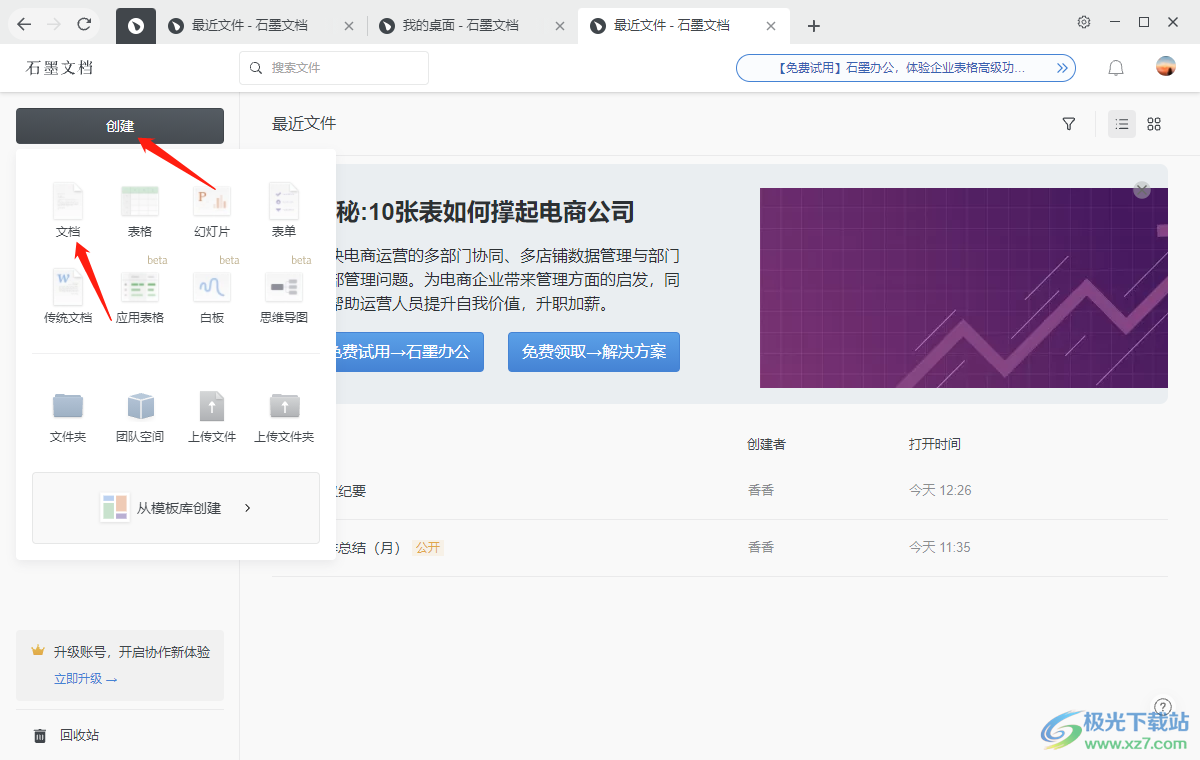
2.当我们创建了一个文档编辑好之后,在该页面的右上角有一个三个点图标,需要将该图标用鼠标点击一下,如图所示。
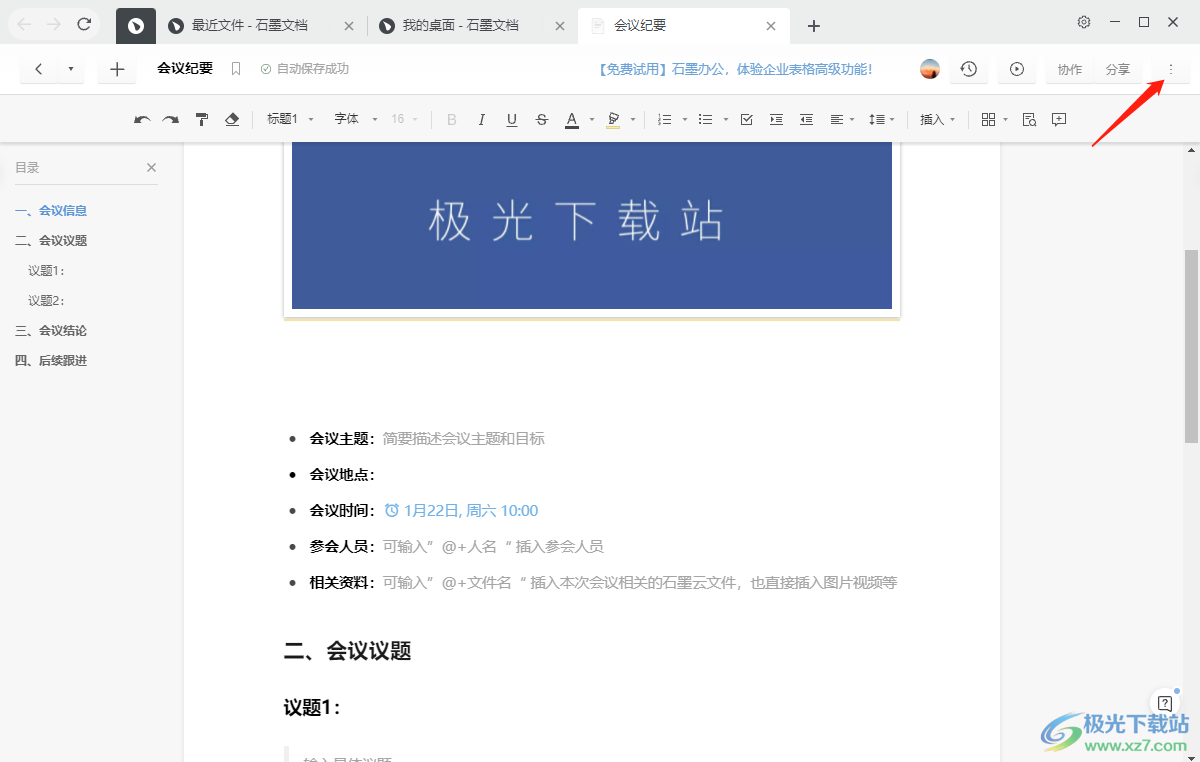
3.之后就会弹出一个菜单选项,找到【下载】选项并点击,之后在该选项的复选项就可以看到有一个【word】选项,用鼠标点击word选项。
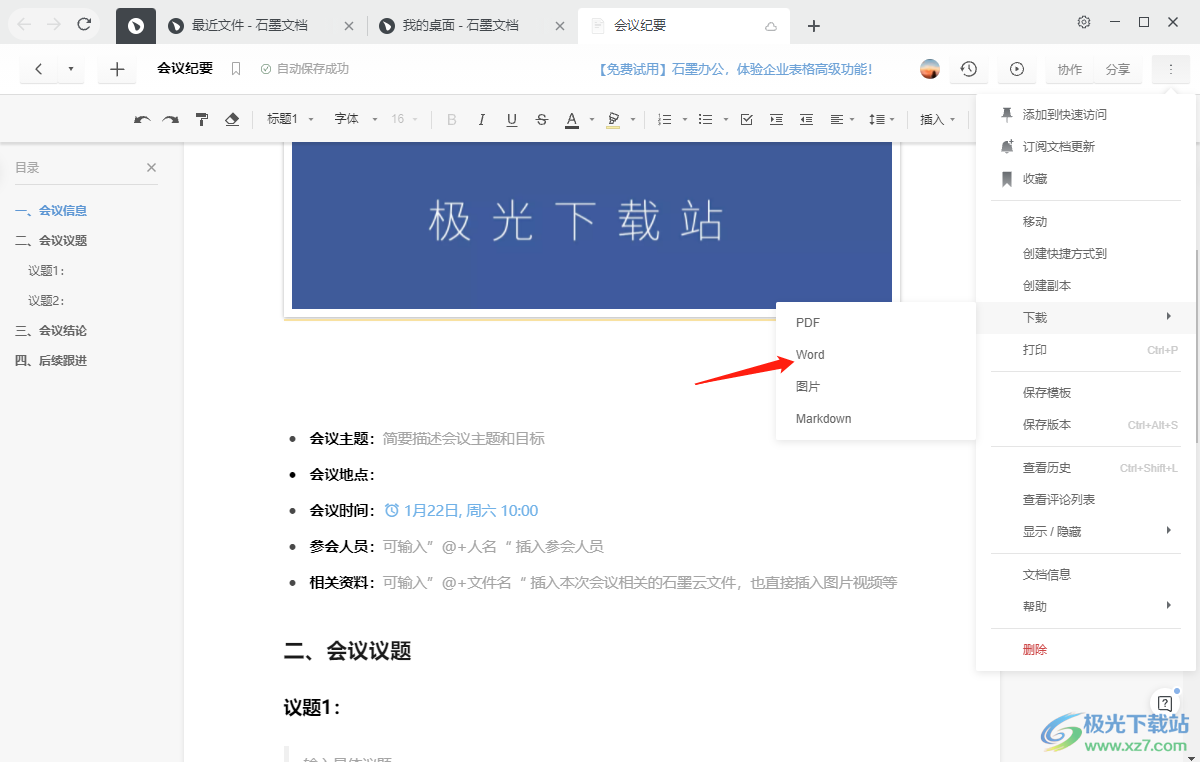
4.接着就会弹出一个保存文档的页面,在该页面你需要选择文档保存的路径,以及设置一下文档的名称,之后点击保存按钮就好了。
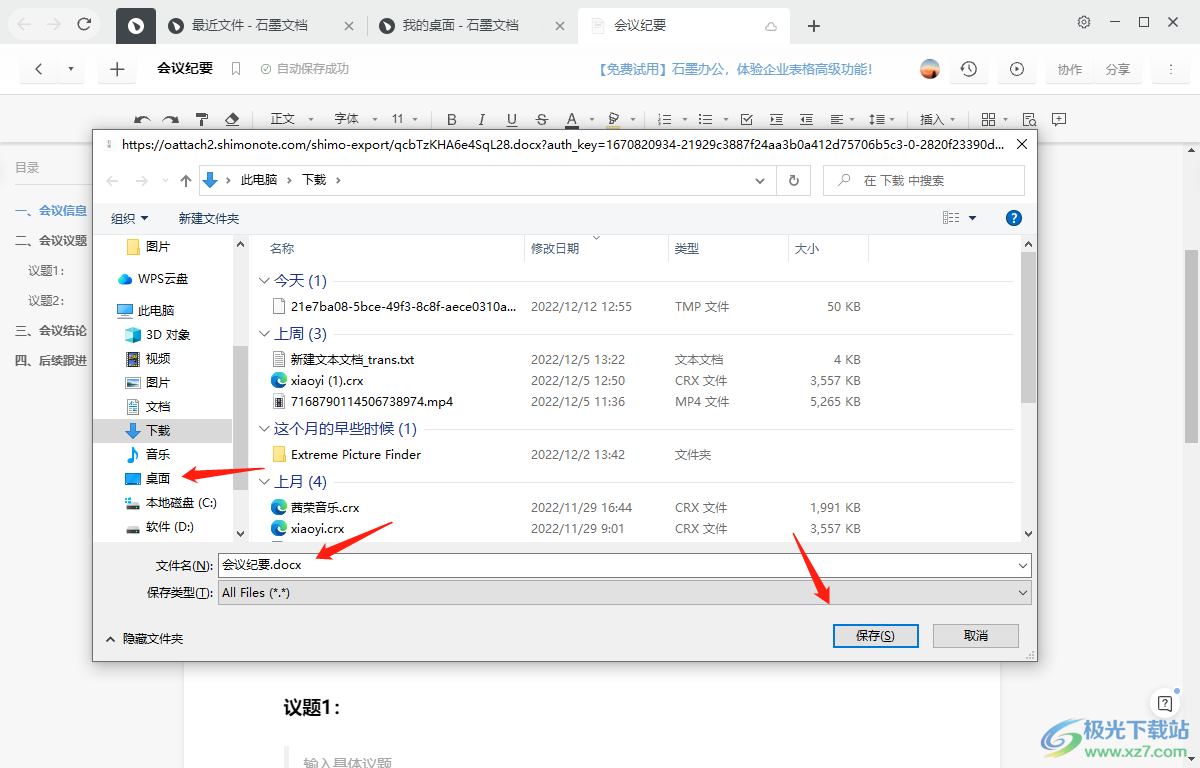
5.当我们保存好文档之后,那么你就可以在设置的保存路径中将该文档双击打开,就可以查看文档中的内容,如图所示。
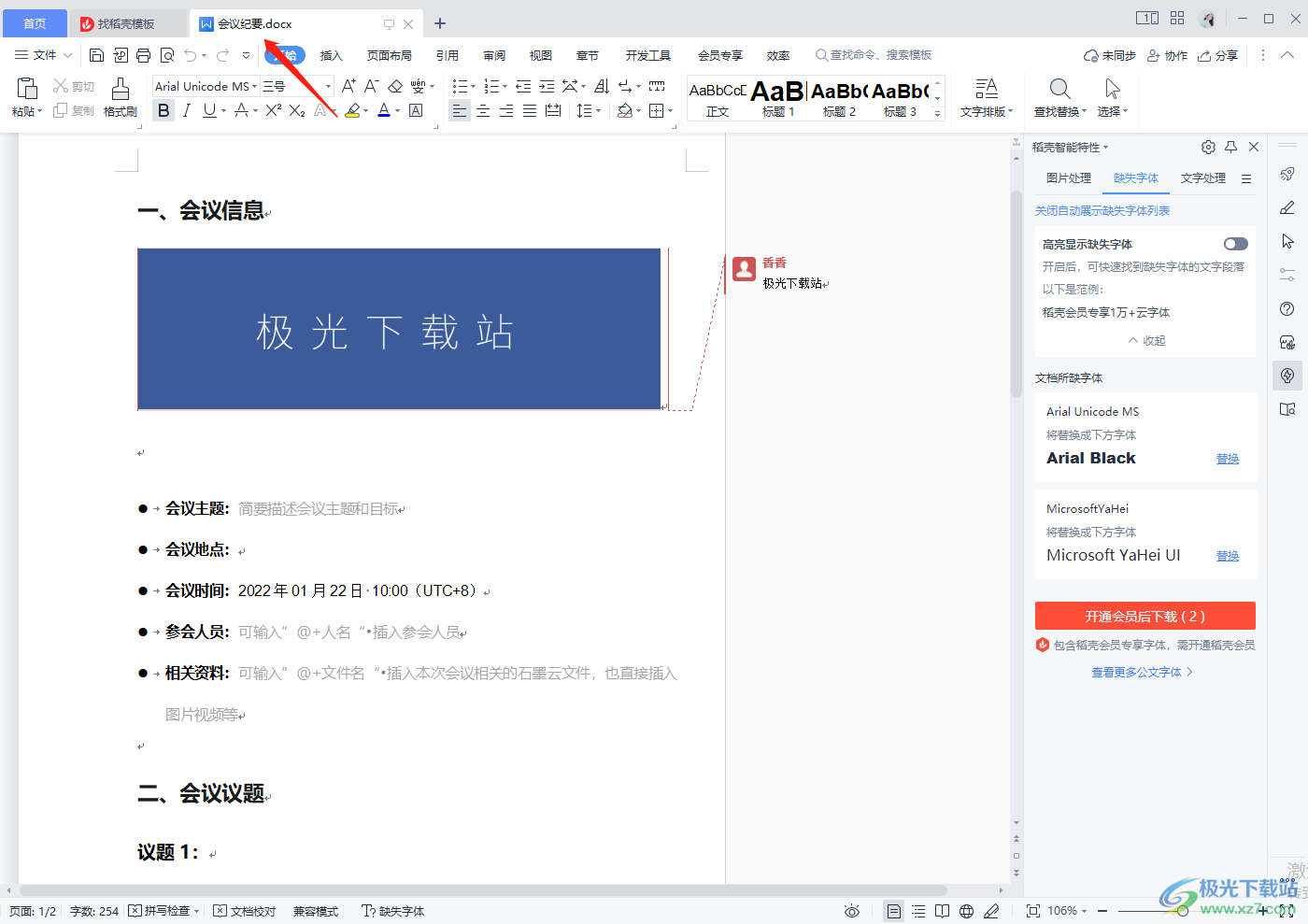
以上就是小编给大家讲解的关于如何使用石墨文档转换为word文档的具体操作方法,该软件可以支持将编辑好的文档导出为PDF、图片、Markdown以及word,想要将文档转换为word文档的话就按照上述方法来操作吧,感兴趣的话就快来试试吧。
相关推荐
相关下载
热门阅览
- 1百度网盘分享密码暴力破解方法,怎么破解百度网盘加密链接
- 2keyshot6破解安装步骤-keyshot6破解安装教程
- 3apktool手机版使用教程-apktool使用方法
- 4mac版steam怎么设置中文 steam mac版设置中文教程
- 5抖音推荐怎么设置页面?抖音推荐界面重新设置教程
- 6电脑怎么开启VT 如何开启VT的详细教程!
- 7掌上英雄联盟怎么注销账号?掌上英雄联盟怎么退出登录
- 8rar文件怎么打开?如何打开rar格式文件
- 9掌上wegame怎么查别人战绩?掌上wegame怎么看别人英雄联盟战绩
- 10qq邮箱格式怎么写?qq邮箱格式是什么样的以及注册英文邮箱的方法
- 11怎么安装会声会影x7?会声会影x7安装教程
- 12Word文档中轻松实现两行对齐?word文档两行文字怎么对齐?

网友评论